-
![]() Windows向けデータ復旧
Windows向けデータ復旧
- Data Recovery Wizard Free購入ダウンロード
- Data Recovery Wizard Pro 購入ダウンロード
- Data Recovery Wizard WinPE購入ダウンロード
- Partition Recovery購入ダウンロード
- Email Recovery Wizard購入ダウンロード
- おまかせデータ復旧サービス
概要:
この記事では、WD Backupソフトウェアとは何か、およびWDハードドライブを最高の無料データバックアップソフトウェアでバックアップする方法について説明します。
WD Backupは、Western Digitalによって開発されて、ハードドライブのデータを保護するためのバックアップアプリケーションです。WD Backupソフトウェアを使用すると、写真、ビデオ、ビジネスドキュメントでも、定期バックアップを自動化して重要なデータを簡単に保護できます。ファイルをHDD / SSDまたはDropboxにバックアップできます。また、時間ごと、日ごとまたは月ごとのスケジュール設定や増分バックアップなどもサポートします。
しかし、WD Backupはそんなに完璧なものではありません。公式Webサイトも入る、ページの上部に「WD Backupはもうサポートしていません。ドライブをバックアップするには、Acronis True Image for Western Digitalをダウンロードします」という赤いマークが表示されます。このソフトウェアを使用するには、システムにWestern Digitalブランドの対応した製品が少なくとも1つ接続されている必要があります。My Cloud NAS製品で使用する場合、ソフトウェアは同じローカルネットワーク上のOSから実行されている必要があります。それに、Acronis True Image for WDが機能しないことがよくあるそうです。

WD Backupソフトウェアをインストールしている場合は、WDハードドライブファイルのバックアップ方法について心配する必要はありません。WDハードドライブを接続するだけで、コンテンツが自動的にバックアップされます。
また、WD Backupをインストールしていない場合は、データを保護するために、Acronis True Image for WDをダウンロードすることができます。前述のように、Acronis True Image for WDは完璧な選択ではありません。WD、Sandisk、G-TechnologyなどのWestern Digitalブランドのハードドライブのみをサポートするのです。フルバージョンの料金を支払わない限り、Seagateといった他のハードドライブをバックアップすることはできません。そのため、無料のバックアップソフトウェアであるEaseUS Todo Backupをお勧めします。
ハードドライブのブランドや種類を問わず、EaseUS Todo Backupはデバイスとコンテンツを保護することができます。パーティション、ドライブ、またはディスク全体を簡単にバックアップでき、最初のバックアップ以降に行われた変更を更新するだけで済みます。
主な機能:
では、EaseUS Todo Backupを無料でダウンロードし、ハードドライブをバックアップしましょう。
ステップ1.EaseUS Todo Backupを開き、「バックアップを作成」をクリックします。
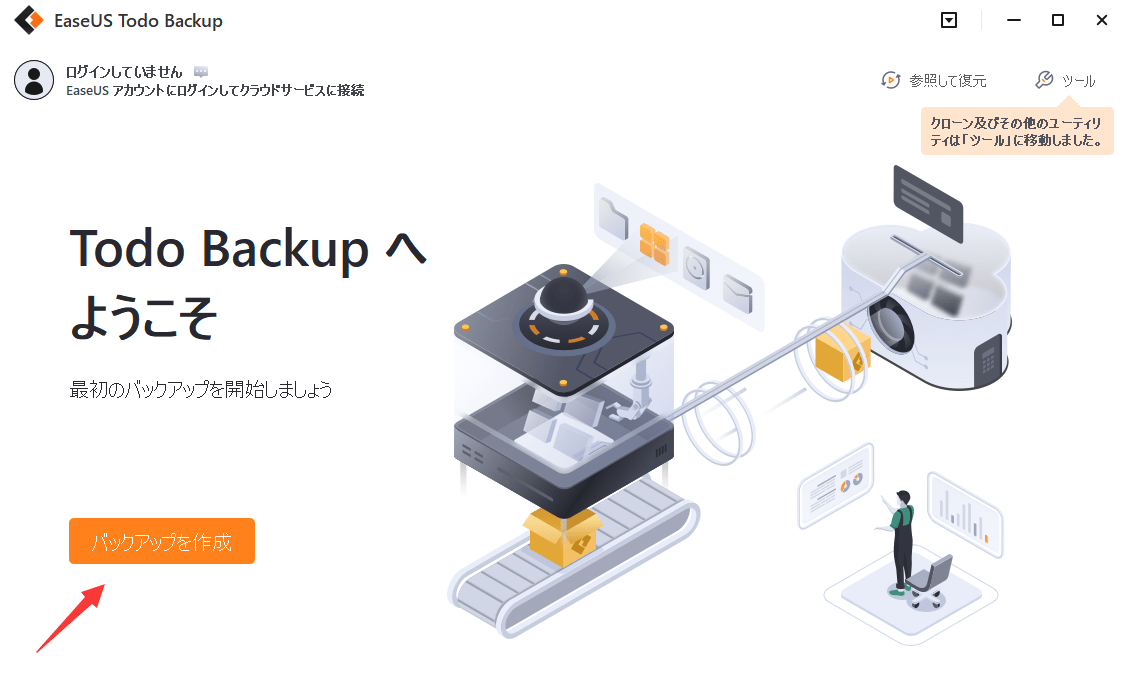
ステップ2.バックアップの対象として、ディスクを選択します。
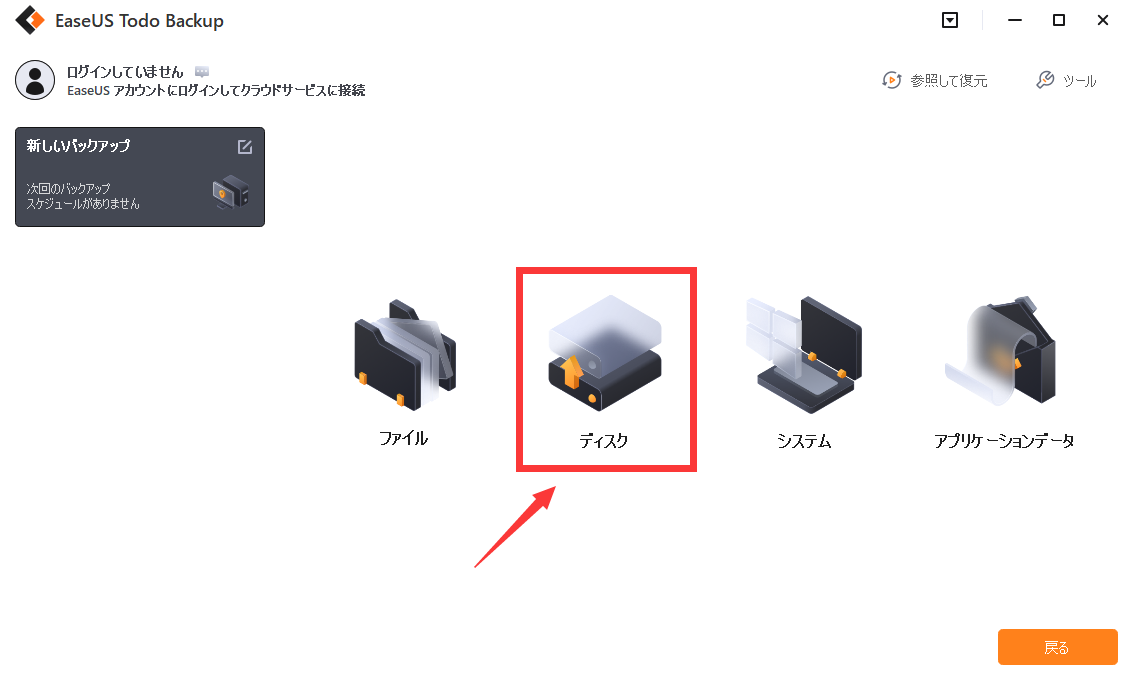
ステップ3.ここでバックアップしたいディスクとパーティションを選択します。
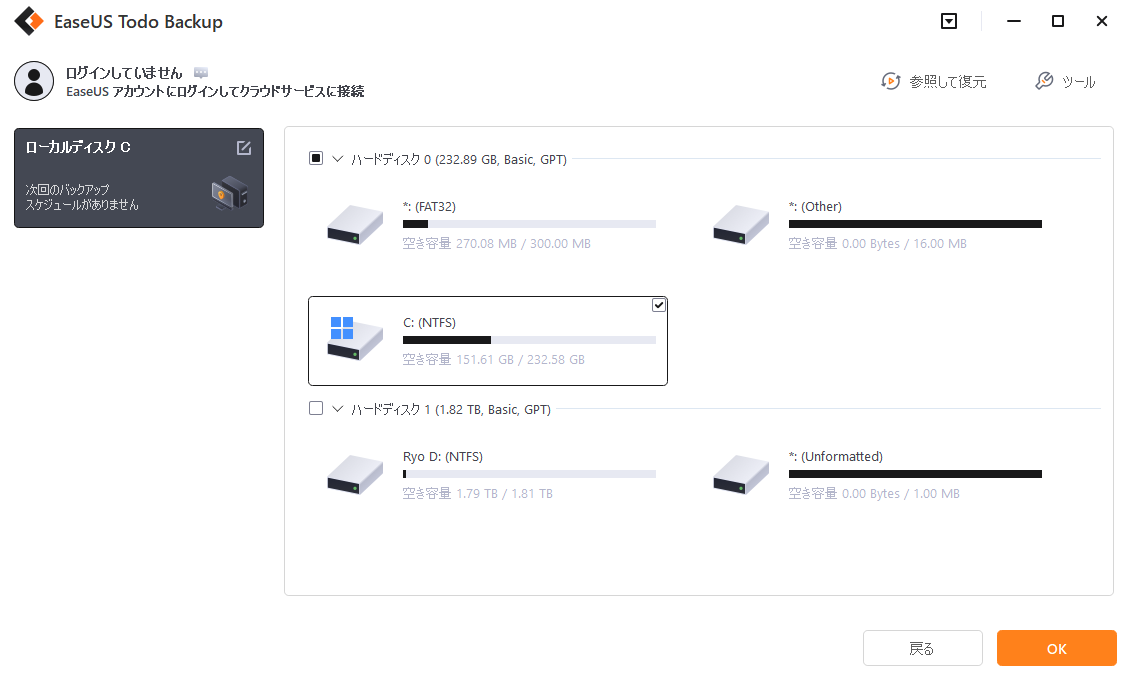
ステップ4.バックアップの保存先を選びます。
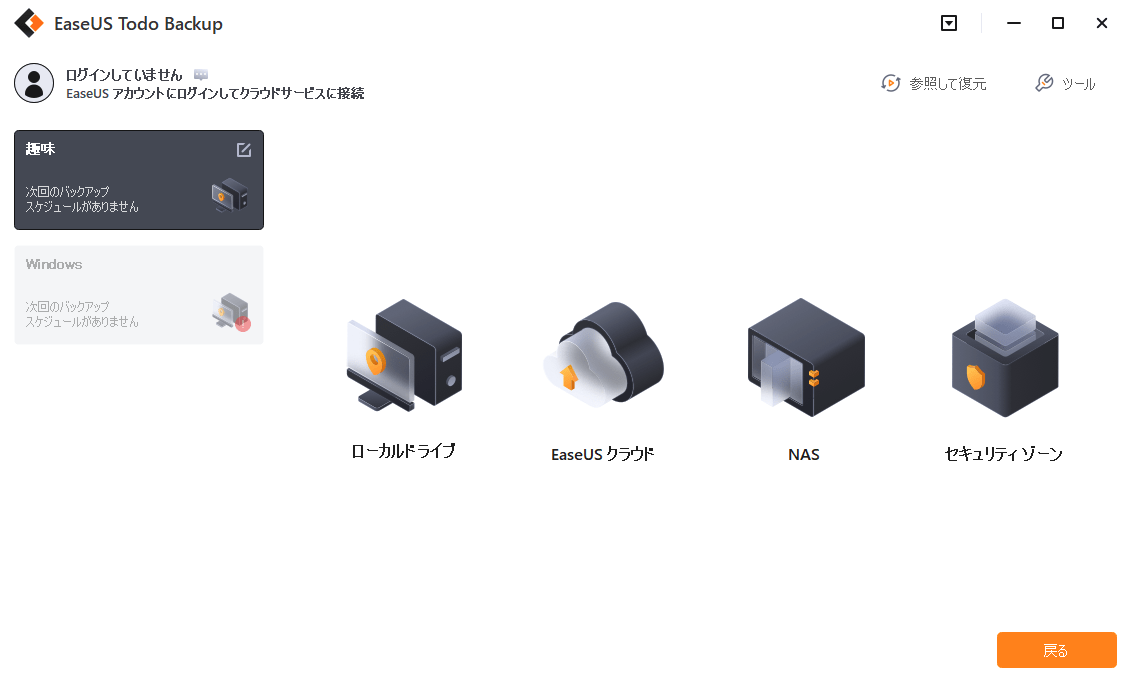
ステップ5.最後、「今すぐバックアップ」をクリックすると、バックアッププロセスを開始します。
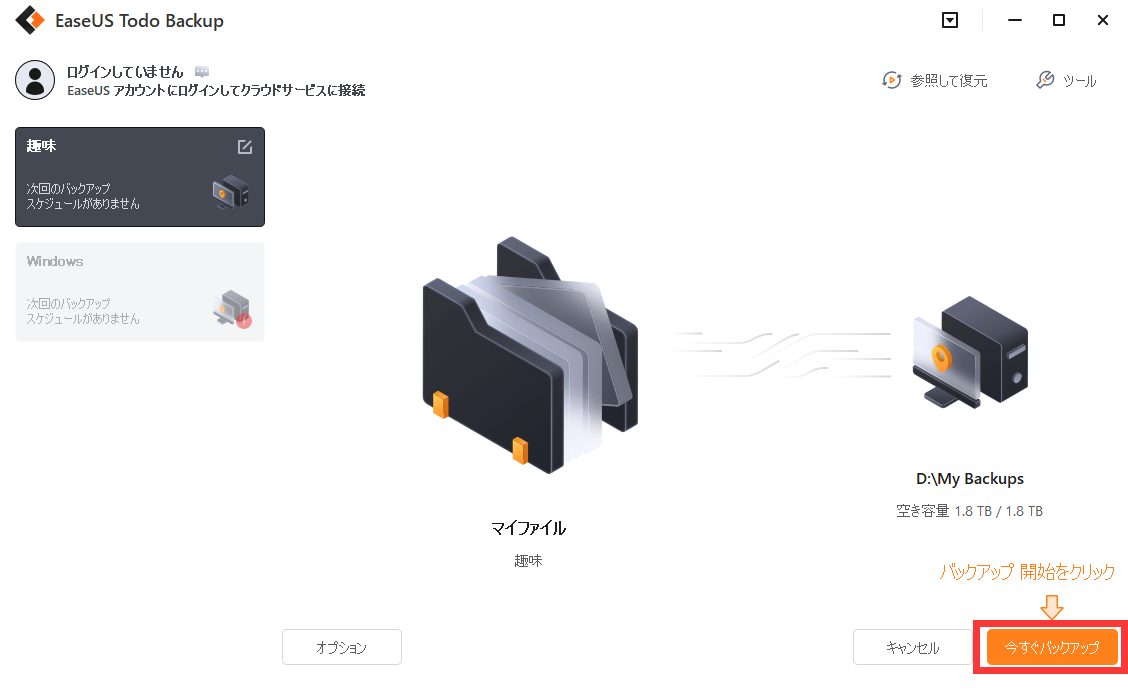
完了したバックアップタスクは左側に表示されます。タスクのいずれかを右クリックすると、バックアップの回復、増分バックアップの作成など、バックアップをさらに管理できます。
WDバックアップソフトウェアはサポートされされていませんが、Acronis True Image for WDをダウンロードして、WDハードドライブを継続的にバックアップおよび復元できます。さらに、EaseUS Todo Backupなどの無料のデータバックアップソフトウェアを利用して、ハードドライブとコンピューターの両方にデータをバックアップすることもできます。
EaseUS Todo Backup
PCのデータのセキュリティのため、完全・自動的にバックアップを実行できるバックアップソフトでもあり、ハードディスク・OSを完璧にクローンできる高度なクローンソフトでもあります。